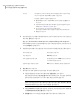Users Guide
파일 및 폴더 백업 데이터를 사용하여 파일 및 폴더를 복구하려면 다음과 같이 하십시오.
1
홈 또는 작업 페이지에서 내 파일 복구를 누르십시오.
2
내 파일 복구 창의 왼쪽 창에서 검색 방법으로 파일 및 폴더를 선택하십시오.
3
다음 중 하나를 수행하십시오.
■ 복구할 파일 찾기 검색 상자에서 복원할 파일 또는 폴더의 전체 이름 또는 부분
이름을 입력한 다음 검색을 누르십시오.
예를 들어, hocolate Cheesecake Recipes.doc, Cathy Read Recipes.xls, Recipes for
Success.mp3 등과 같이 이름에 recipe라는 단어가 포함된 파일 또는 폴더를 모두
찾으려면 recipe를 입력합니다.
■ 고급 검색을 누르고 검색 기준을 입력한 다음 검색을 누르십시오.
표준 검색 텍스트 상자로 돌아가려면 기본 검색을 누르십시오.
4
검색 결과 목록 상자에서 다음 방법 중 하나를 사용하여 복원할 파일을 선택하십시
오.
파일을 한 번 누릅니다.하나의 파일 선택
Ctrl+A를 누릅니다.모든 파일 선택
맨 위의 파일을 누르고 Shift 키를 누른 채 그룹
의 마지막 파일을 누릅니다.
서로 인접한 파일 그룹 선택
Ctrl 키를 누른 채 원하는 파일을 선택합니다.인접하지 않은 파일 그룹 선택
5
파일 복구를 누르십시오.
6
내 파일 복구 대화 상자에서 다음 작업 중 하나를 수행하십시오.
■ 파일을 백업할 당시의 폴더로 복원하려면 원본 폴더를 누르십시오.
원본 파일을 바꾸려면 기존 파일 덮어쓰기를 선택하십시오. 이 옵션을 선택하지
않으면 파일 이름에 번호가 추가되고, 원본 파일은 변하지 않습니다.
경고: 기존 파일 덮어쓰기 옵션을 선택하면, 복원 중인 파일이 원본 파일(또는 해
당 위치에 현재 저장되어 있는 같은 이름의 파일)을 덮어씁니다.
■ 파일을 Windows 바탕화면의 복구된 파일 폴더로 복원하려면 바탕화면에 복구
된 파일 폴더를 누르십시오.
그러면 복원 중에 이 폴더가 생성됩니다.
■ 대체 폴더를 누르고 파일을 복원할 위치의 경로를 입력하십시오.
7
복구를 누르십시오.
파일, 폴더 또는 전체 드라이브 복구
파일 및 폴더 백업 데이터를 사용하여 파일 및 폴더 복구
154